![]()
Como dice José Mota en su programa: “No pasa naaa, pero que sepas que ser es, pero no pasa naaa”. Pues eso, que el icono que trae por defecto Chamilo acompañando a los cursos en el listado de cursos no podría ser más feo.
Gracias al cielo, hay solución. Podemos cambiar ese icono a nuestro antojo y usar uno personalizado y que sea más significativo o guarde una mayor relación con el contenido del curso.
Chamicast 9: Reemplazar el icono de un curso
Dale al play para comenzar a escuchar esta novena entrega de Chamicast, el podcast quincenal en español sobre Chamilo.
Como siempre, aquí te dejo un pequeño resumen de lo que te he contado en el podcast por si prefieres leerlo a escucharlo.
Por defecto, Chamilo muestra un icono de una pizarra verde en tu listado de cursos.
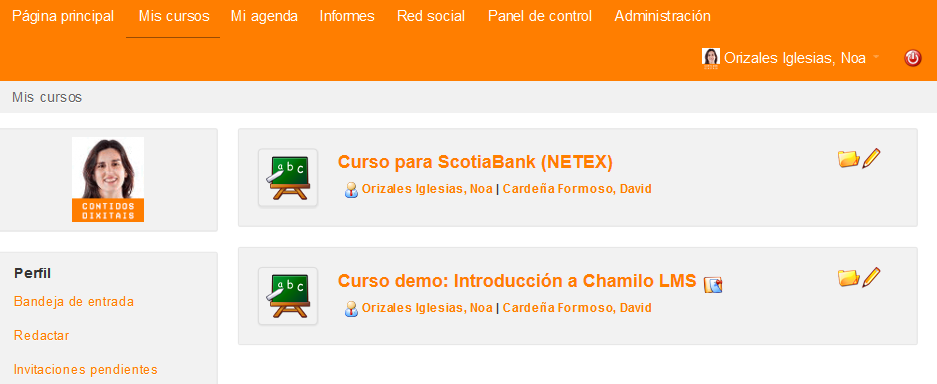
Para permitir el uso de iconos personalizados en esa sección, tendrás que acceder a tu ftp a la carpeta main/inc/conf y buscar el archivo configuration.php. Una vez localizado, edítalo con un editor de código (yo uso Notepad++) y agrega en la última línea del archivo el siguiente código:
$_configuration[‘course_images_in_courses_list’] = true;
Guarda el archivo, vuelvelo a subir al mismo directorio y ve a tu campus. Accede a tu curso y selecciona el icono “Configuración del curso”. Ahí tienes una sección desde la que puedes cargar un nuevo icono: “añadir imagen del curso”. Escoge el nuevo icono, cargalo y dale a guardar.
Listo. Si vas de nuevo a la pestaña “Mis cursos”, verás como el viejo icono de pizarra ha sido reemplazado por tu nuevo icono.
![]()
Si a ti también te horrorizaba el icono de pizarra de los cursos de chamilo, hazle un favor a la humanidad y comparte este chamicast ;).
0 Comments